Cómo descargar mensajes de texto desde iPhone de 7 formas confiables
Publicado: 2023-08-21¿Está buscando alguna forma dedescargar mensajes de texto desde el iPhone a la computadora u otro dispositivo móvil?La mayoría de las personas descargan mensajes de texto como respaldo en caso de daños por agua, dispositivos rotos, deshabilitados o bloqueados. Y algunas personasdescargan mensajes de texto del iPhone para la corte como prueba.
¿Realmente puedes descargar mensajes de texto desde un iPhone? Si eres como ellos y además estás desesperado por saber cómo pasar mensajes de texto del iPhone al ordenador gratis , no te preocupes. Este artículo cubrirá 7 formas confiables de guardar mensajes de texto desde iPhone a la computadora, unidad USB, disco duro externo o dispositivo móvil.
Soluciones de un vistazo:
| Forma | ️Descripción | Eficiencia |
| EaseUS Mobi Mover | Una herramienta profesional de transferencia de datos de iOS para descargar mensajes del iPhone a la computadora y guardarlos como archivos PDF. | Eficaz |
| Correo electrónico | Reenviar mensajes en la aplicación Mensajes. | Menos efectivo |
| capturas de pantalla | Guarde los mensajes/iMessages como fotos. | Menos efectivo |
| iCloud | Servicio de almacenamiento en la nube de Apple con almacenamiento gratuito de 5 GB. | Eficaz |
| Sincronizando en Mac | Sincroniza y descarga mensajes de texto de iPhone en Mac. | Eficaz |
| Reenvío | Reenvía mensajes de texto a tu iPad, Mac u otros dispositivos Apple. | Menos efectivo |
| itunes | Haga una copia de seguridad del iPhone para guardar los datos de los mensajes en la PC. | Menos efectivo |
Para aprender cómo descargar mensajes de texto desde iPhone de esta manera paso a paso, sigue leyendo para obtener más información.
Forma 1. Cómo descargar mensajes de texto desde iPhone con EaseUS MobiMover
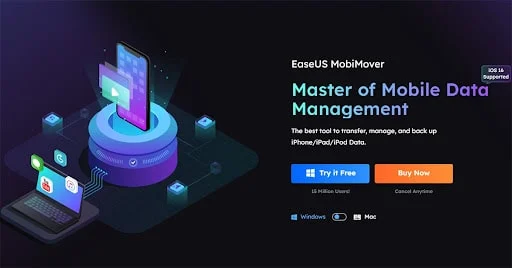
¿Alguna vez ha probado un software de transferencia de datos de iPhone de terceros para hacer copias de seguridad o descargar mensajes de texto y conversaciones de iMessage desde iPhone a PC con Windows o Mac? Si es una de tus alternativas, también puedes probar EaseUS MobiMover .
Este confiable programa EaseUS es capaz de:
hacer una copia de seguridad de los mensajes del iPhone a la PC con fechas y horas
exporte mensajes de texto de iPhone a un archivo PDF y una página HTML para que las personas puedan imprimirlos para uso judicial u otros fines.
descargar mensajes de texto desde iPhone
restaurar mensajes en .pdf desde PC a iPhone (guardados en la aplicación Libros)
Además de la transferencia de mensajes, esta herramienta de transferencia de datos de iOS permite a los usuarios transferir, respaldar y restaurar más del 90 % de los datos del iPhone, incluidas fotos, videos, grabaciones de audio, datos de aplicaciones, contactos, mensajes de texto, archivos adjuntos, etc.
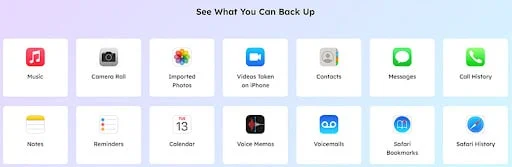
Si está interesado, siga los pasos a continuación para aprender cómo usar esta aplicación para descargar mensajes de texto e iMessages desde iPhone:
Paso 1. Desbloquee su iPhone y conéctelo a su computadora con un cable USB.Inicie EaseUS MobiMover. Toque "Confiar" cuando aparezca un mensaje en su iPhone preguntándole si confiar en esta computadora o no. Después de una conexión adecuada, elija "Teléfono a PC" y haga clic en "Siguiente".
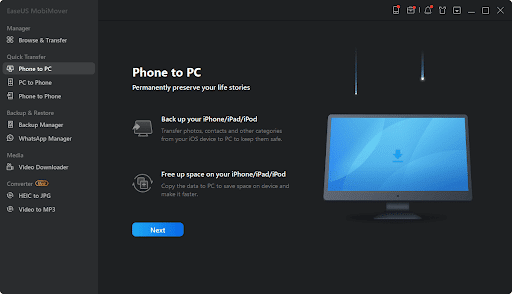
Paso 2. Como puede ver en la siguiente captura de pantalla, puede copiar elementos como audio, imágenes, videos, contactos y otros tipos de archivos desde el iPhone a su computadora, todo a la vez.Para copiar mensajes, puede personalizar una ubicación para guardar los mensajes por adelantado. Marque el icono de Mensajes y haga clic en "Transferir".
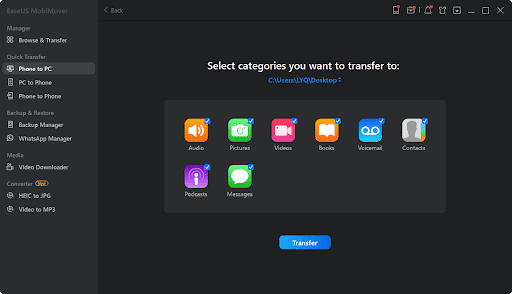
Paso 3. Ahora comienza a copiar mensajes desde tu iPhone.Los elementos se almacenarán como un archivo HTML en su computadora, por lo que puede ver los detalles con cualquier navegador que tenga.
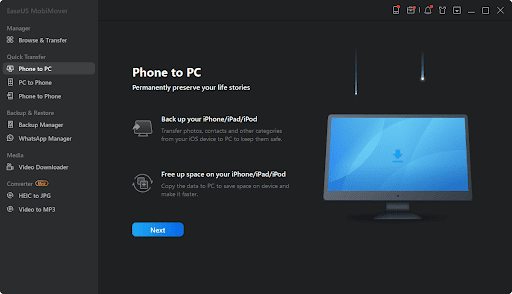
Nota: Si solo desea descargar algunos de los mensajes de texto o iMessages en lugar de todos los datos de los mensajes, puede seleccionar los mensajes del menú de la barra lateral "Examinar y transferir" para descargarlos a la computadora.
Además de exportar mensajes de texto de iPhone a PDF, los mensajes también se guardarían como una página HTML con EaseUS MobiMover. Debe probar esta versátil y confiable herramienta de transferencia de mensajes de texto de iPhone, si realmente desea convertir los mensajes de iPhone a PDF con una marca de fecha y hora o simplemente hacer una copia de seguridad de los mensajes para evitar la pérdida de datos.
Vía 2. Cómo exportar mensajes de texto desde iPhone a través de correo electrónico/número de teléfono
Cuando necesite descargar y transferir algunos mensajes SMS esenciales de una conversación en su iPhone, la forma más fácil es usar el correo electrónico. Puede enviar estos textos enviándose un correo electrónico sin esfuerzo.
Para exportar mensajes de texto de iPhone por correo electrónico:
Paso 1. Abra la aplicación Mensajes en su iPhone y busque las conversaciones que desea descargar.
Paso 2. Mantenga presionado uno de los mensajes de texto que desea transferir.En el cuadro emergente a continuación, seleccione "Más".
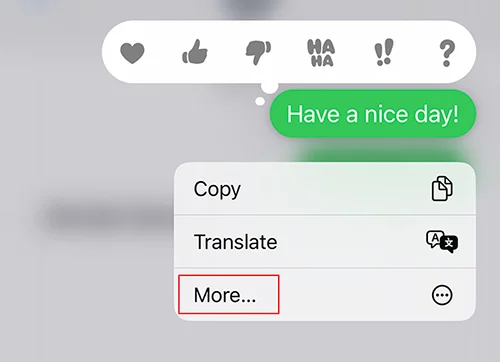
Paso 3. Luego puedes marcar los otros textos de esta conversación.
Paso 4. Cuando hayas terminado, toca el ícono "Adelante" en la esquina inferior izquierda de la pantalla.
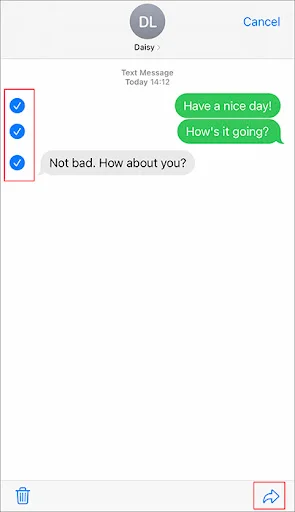
Paso 5. Luego puedes escribir un número de teléfono o una dirección de correo electrónico para enviar los mensajes de texto.
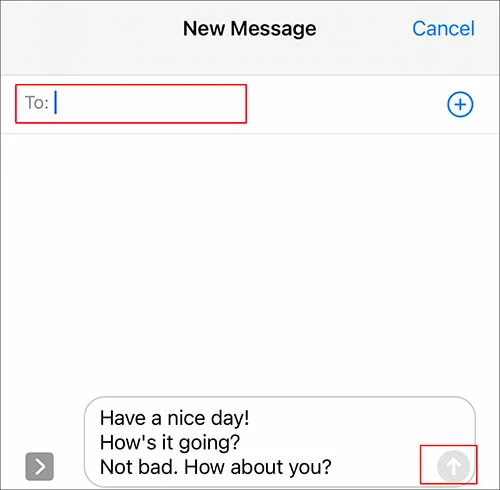
Nota: De esta forma, solo podrás descargar textos de una conversación.Si tiende a hacer una copia de seguridad de todos los datos de los mensajes de texto, pruebe EaseUS MobiMover.
Forma 3. Cómo descargar mensajes de iPhone a través de capturas de pantalla
Además de reenviar mensajes de texto desde la aplicación Mensajes, también puedes obtener copias de mensajes SMS desde iPhone mediante capturas de pantalla. Esta es una forma inusual pero conveniente de guardar mensajes de texto como capturas de pantalla y luego puedes transferir las fotos fácilmente.

A continuación se explica cómo tomar capturas de pantalla en iPhone para guardar mensajes:
Paso 1. Encuentra los mensajes de texto en tu iPhone.
Paso 2. Tome capturas de pantalla de la siguiente manera:
- Para modelos de iPhone con Face ID: presione el botón lateral y el botón de subir volumen y luego suelte rápidamente.
- Para modelos de iPhone con Touch ID: presione el botón lateral/superior y el botón Inicio y luego suéltelo rápidamente.
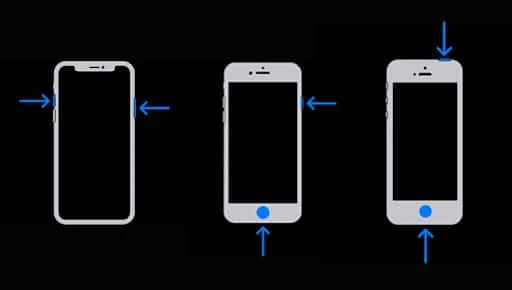
Forma 4. Cómo hacer una copia de seguridad de los mensajes de texto con iCloud
¿Alguna vez has pensado en usar iCloud para sincronizar los datos de los mensajes? Es bastante fácil hacer una copia de seguridad de los mensajes de texto y los datos de iMessages en el servicio oficial en la nube.
Ahora sigue los sencillos pasos para hacer una copia de seguridad de los mensajes en iCloud:
Paso 1. En tu iPhone, ve a Configuración > [Tu nombre] > iCloud.
Paso 2. Luego, desplácese hacia abajo para encontrar la aplicación Mensajes.Encienda la palanca junto a Mensajes.
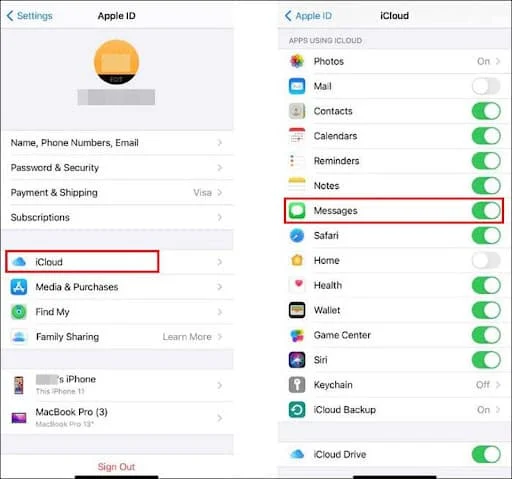
Nota: iCloud solo ofrece 5 GB de almacenamiento gratuito para copias de seguridad de cada cuenta de Apple.Asegúrese de que haya espacio disponible para hacer una copia de seguridad de sus mensajes en iCloud antes de continuar con este método.
Forma 5. Cómo exportar mensajes desde iPhone sincronizándolos en Mac
Si tiene una computadora Mac, también puede descargar mensajes de texto desde iPhone a Mac como respaldo. A diferencia de iCloud con almacenamiento gratuito limitado, el almacenamiento de Mac es enorme y suficiente para almacenar algunos mensajes.
Aquí se explica cómo sincronizar mensajes en Mac:
Paso 1. Inicie la aplicación Mensajes integrada en su Mac e inicie sesión.
Paso 2. Espere a que todos los mensajes se carguen y sincronicen ahora.
Paso 3. Una vez que seleccione los mensajes que desea guardar en Mac, haga clic en "Archivo" > "Imprimir" en la barra de menú.
Paso 4. Y luego selecciona "Guardar como PDF" para descargar mensajes de texto de iPhone en tu Mac.
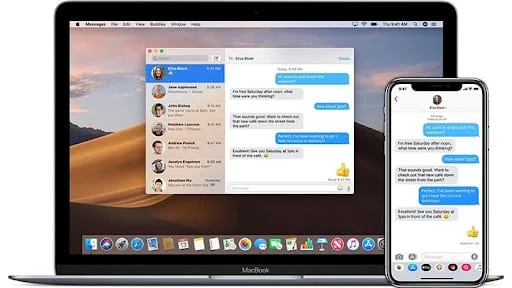
Forma 6. Cómo reenviar mensajes de texto a otro dispositivo Apple
Es una buena idea enviar y recibir mensajes de texto desde iPhone a otros dispositivos Apple que te pertenezcan. Si habilita esta función, entonces no necesita descargar mensajes de iPhone a iPad o Mac manualmente.
Realice los pasos a continuación para aprender cómo reenviar mensajes a otro dispositivo Apple:
Paso 1. En su iPhone, vaya a Configuración > Mensajes > Reenvío de mensajes de texto.
Paso 2. Luego seleccione un dispositivo Apple para enviar y recibir mensajes de texto desde su iPhone.
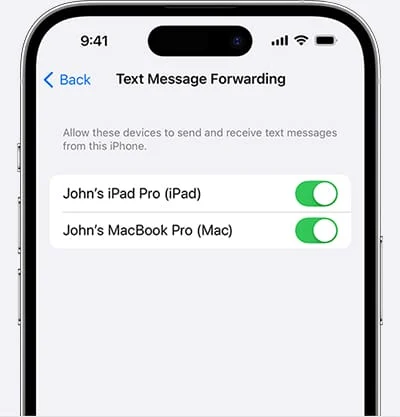
Nota: si tiene un problema con el reenvío de mensajes de texto que no aparece en el iPhone, puede deberse a que sus iMessages no usan su ID de Apple.Y puede ir a Configuración> Mensajes, desactivar "iMessage" y activarlo, y luego tocar Enviar y recibir> Usar su ID de Apple para iMessage.
Forma 7. Cómo guardar mensajes de texto de iPhone en la computadora con iTunes
Como último recurso, me gustaría presentarles cómo usar iTunes para hacer una copia de seguridad de los mensajes de texto en la PC. Con iTunes, puede hacer una copia de seguridad completa de los datos de su iPhone (incluidos los datos de la aplicación Mensajes). Si bien no es la mejor opción para descargar mensajes de texto desde la copia de seguridad del iPhone, funciona.
Aquí se explica cómo descargar mensajes de texto del iPhone a la PC usando iTunes:
Paso 1. Inicie iTunes y conecte su iPhone a una computadora mediante un cable USB.
Paso 2. Una vez que "confíe" en su computadora, haga clic en el ícono "Dispositivo" en iTunes.
Paso 3. En la barra lateral "Resumen", seleccione "Esta computadora" como ubicación de almacenamiento.
Paso 4. Luego haga clic en "Hacer copia de seguridad ahora" y siga las instrucciones en pantalla.
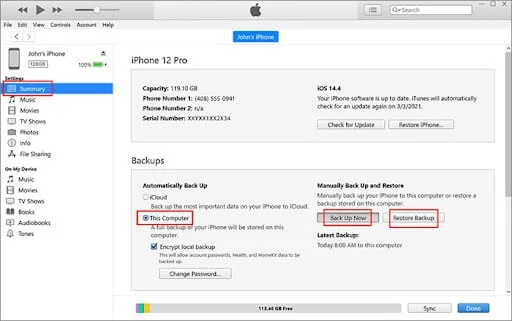
Consejo:
Es bastante simple hacer una copia de seguridad del iPhone con iTunes, pero ¿dónde puede encontrar la copia de seguridad de iTunes en su computadora y cómo ver y exportar mensajes desde la copia de seguridad de iTunes?
En realidad, puedes navegar a: \Users\(nombre de usuario)\AppData\Roaming\Apple Computer\MobileSync\Backup\ para encontrar la copia de seguridad de iTunes en tu PC con Windows. En cambio, mientras esté en una computadora Mac, la copia de seguridad de iTunes debe almacenarse en “ ~/Library/Application Support/MobileSync/Backup/ ”.
La línea de fondo
En esta publicación, presenté 7 formas efectivas de descargar mensajes de texto desde iPhone .Se recomienda encarecidamente utilizar EaseUS MobiMover para descargar algunos o todos los mensajes de texto del iPhone a una computadora con Windows o Mac. De todos modos, elija uno de los métodos anteriores para extraer mensajes de texto según sus propias necesidades.
Preguntas frecuentes sobre la exportación de mensajes de texto en iPhone
¿Tienes alguna otra duda? Para obtener más información sobre la descarga de mensajes de texto, consulte las preguntas frecuentes a continuación.
1. ¿Cómo puedo imprimir un mensaje de texto completo de iPhone para la corte?
Primero, se recomienda guardar los mensajes de texto que necesita como un archivo PDF. Si tienes una Mac, puedes seguir los métodos anteriores para sincronizar mensajes en tu Mac y descargarlos como archivo .pdf. Si no tiene una Mac, puede descargar e instalar EaseUS MobiMover, que también le permite exportar mensajes como archivos .pdf. Entonces podrás imprimir mensajes de texto fácilmente.
2. ¿Cuál es la diferencia entre iMessages y mensajes de texto?
En primer lugar, los mensajes de texto se pueden usar en todos los teléfonos móviles y tabletas, mientras que los mensajes de iMessage solo están disponibles en dispositivos Apple, como iPhone, iPod Touch, iPad, Mac y Apple Watch.
En segundo lugar, los mensajes de texto de iMessage adoptan un cifrado de extremo a extremo que los mensajes de texto normales no tienen.
En tercer lugar, iMessages incluye textos, fotos, vídeos, pegatinas y otros archivos multimedia, mientras que los mensajes comunes sólo aparecen como textos.
3. ¿Cómo convierto mis mensajes de texto en un libro?
Una vez que convierta sus mensajes de texto de iPhone a un archivo pdf, puede restaurarlos en su aplicación Libros en iPhone a través de EaseUS MobiMover u otro software de terceros.
